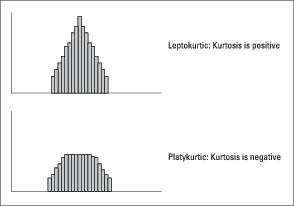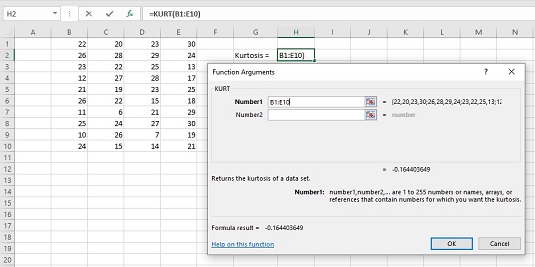A kurtózis Excelben történő kiszámításához használja a KURT függvényt. Az elsőnek egy csúcs van a közepén; a második lapos. Az elsőről azt mondják, hogy leptokurtic. körtózisa pozitív. A második a platykurtic; körtózisa negatív.
Negatív? Várjunk csak. Hogy lehetséges? A Kurtosis az átlagtól való eltérések negyedik hatványainak összegét foglalja magában. Mivel a négy páros szám, a negatív eltérés negyedik hatványa is pozitív. Ha az összes pozitív számot összeadja, hogyan lehet a kurtosis negatív?
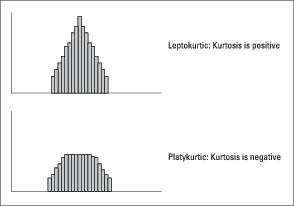
Két hisztogram, amely kétféle kurtózist mutat.
Itt van, hogyan. A kurtosis képlete a következő

ahol  a pontszámok átlaga, N a pontszámok száma, és s a szórása.
a pontszámok átlaga, N a pontszámok száma, és s a szórása.
Miért 3? A 3 azért jön be a képbe, mert ez valami speciális, a normál normál eloszlásnak nevezett eloszlás körvonala . Technikailag a statisztikusok ezt a képletet kurtosis-többletnek nevezik – ami azt jelenti, hogy a kurtózist egy olyan pontszámhalmazban mutatja, amely meghaladja a standard normál eloszlás kurtózisát. Ha fel akarja tenni a kérdést: „Miért egyenlő a normál normál eloszlás kurtózisa 3-mal?” ne kérdezz.
Ez egy másik képlet, amelyet valószínűleg soha nem fog használni, mert az Excel KURT függvénye gondoskodik az üzletről. A fenti kép a pontszámokat, egy példát, egy kijelölt cellát és a KURT függvényargumentumok párbeszédpanelt mutatja.
A KURT használata:
Írja be a számokat egy munkalapra, és válassza ki az eredmény celláját.
Ebben a példában pontszámokat kell beírni a B, C, D és E oszlopok első tíz sorába. Az eredménynek a H2 cellát választja.
A Statisztikai függvények menüben válassza a KURT lehetőséget a KURT függvényargumentumok párbeszédpanelének megnyitásához.
A Függvényargumentumok párbeszédpanelen adja meg az argumentumok megfelelő értékeit.
A Number1 mezőbe írja be az adatokat tartalmazó cellatömböt. Itt a tömb B1:E10. A beírt adattömb után a Függvényargumentumok párbeszédpanelen megjelenik a kurtózis, amely ebben a példában negatív.
Kattintson az OK gombra, hogy az eredményt a kijelölt cellába helyezze.
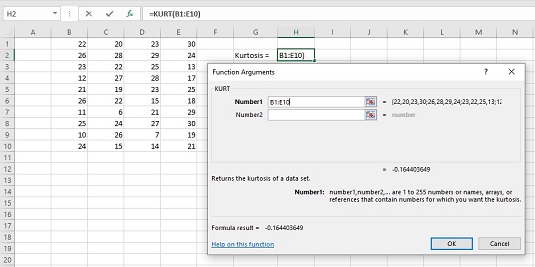
A KURT használata a kurtózis kiszámításához.